Kuidas SVG-dele läbipaistvust rakendada

Siit saate teada, kuidas Illustratoris SVG-graafikale läbipaistvust rakendada. Uurige, kuidas väljastada läbipaistva taustaga SVG-sid ja rakendada läbipaistvusefekte.
Adobe Creative Suite 5 (Adobe CS5) Illustratoris saate valitud objekti skaleerimiseks ja pööramiseks kasutada valikutööriista. Objekti suuruse muutmiseks lohistage piirdekasti käepidemeid või liigutage käepidemest väljapoole ja seejärel, kui kursor muutub pööratud nooleks (kumer nool, mille mõlemas otsas on nooleotsad), lohistage objekti pööramiseks.
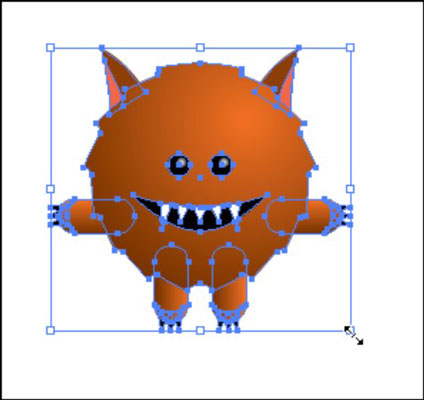
Kasutage valitud objekti suuruse muutmiseks või pööramiseks piirdekasti.
Kui soovite skaleerida proportsionaalselt, hoidke suuruse muutmiseks lohistades all tõstuklahvi. Objekti 45-kraadise sammuga pööramiseks hoidke pööramise ajal all tõstuklahvi.
Kui kasutate valiku pööramiseks piirdekasti, pöörleb piirdekast koos objektiga, kuid selle käepidemed näitavad objekti algset suunda. Suunamine võib aidata teil jälgida algset paigutust, kuid võib segada ka täiendavate kunstiteoste loomisel. Piirdekasti lähtestamiseks nii, et see oleks otse uues orientatsioonis, valige Objekt → teisenda → Lähtesta piirdekast.
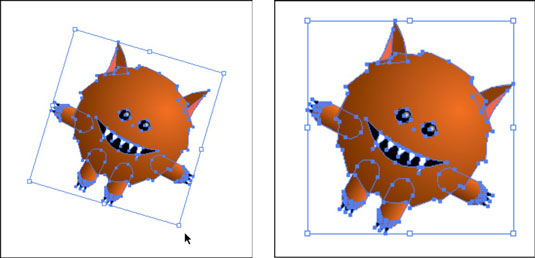
Piirdekast algses asendis ja pärast selle lähtestamist.
Kui skaleerite, pöörate või kasutate Illustratoris mis tahes muud tüüpi teisendust, saab lõplikust asukohast nullpunkt. Kui sisestate Illustratoris pöördenurga väärtuseks 0 , et viia pööratud objekt algsesse asendisse, ei muuda objekt oma asukohta.
Objekti naasmiseks eelmisele positsioonile Illustratoris peate sisestama objekti pööramiseks algselt sisestatud arvu negatiivse, nii et selles näites sisestaksite pööramisastmeks –45 .
Siit saate teada, kuidas Illustratoris SVG-graafikale läbipaistvust rakendada. Uurige, kuidas väljastada läbipaistva taustaga SVG-sid ja rakendada läbipaistvusefekte.
Pärast piltide importimist Adobe XD-sse ei ole teil palju redigeerimiskontrolli, kuid saate kujutiste suurust muuta ja pöörata täpselt nagu mis tahes muu kujuga. Samuti saate nurgavidinate abil hõlpsasti ümardada imporditud pildi nurki. Piltide maskeerimine Kinnise kuju määratlemisega […]
Kui teie Adobe XD projektis on tekst olemas, saate hakata teksti atribuute muutma. Nende atribuutide hulka kuuluvad fondiperekond, fondi suurus, fondi kaal, joondus, märgivahe (joonimine ja jälgimine), reavahe (eesmärk), täitmine, ääris (joon), vari (langev vari) ja tausta hägu. Nii et vaatame üle, kuidas neid omadusi rakendatakse. Loetavuse ja fondi kohta […]
Nii nagu Adobe Illustratoris, võimaldavad Photoshopi joonised luua ühes dokumendis eraldi lehti või ekraane. See võib olla eriti kasulik, kui koostate ekraane mobiilirakenduse või väikese brošüüri jaoks. Joonistahvlit võib pidada eri tüüpi kihirühmaks, mis on loodud paneeli Kihid abil. Selle […]
Paljusid InDesigni tööriistade paneelil leiduvaid tööriistu kasutatakse lehele joonte ja kujundite joonistamiseks, nii et teil on väljaannete jaoks huvitavate jooniste loomiseks mitu erinevat võimalust. InDesignis saate luua kõike alates põhikujunditest kuni keerukate joonisteni, selle asemel, et kasutada joonistusprogrammi nagu […]
Teksti pakkimine Adobe Illustrator CC-s ei ole päris sama, mis kingituse pakkimine – see on lihtsam! Teksti murdmine sunnib teksti ümber graafika, nagu on näidatud sellel joonisel. See funktsioon võib lisada igale teosele pisut loovust. Graafika sunnib teksti enda ümber keerduma. Esiteks looge […]
Adobe Illustrator CC-s kujundamisel on sageli vaja, et kuju oleks täpse suurusega (näiteks 2 x 3 tolli). Pärast kujundi loomist on parim viis selle täpsete mõõtude muutmiseks kasutada sellel joonisel näidatud teisenduspaneeli. Laske objekt valida ja seejärel valige Aken → Teisenda […]
InDesigni saate kasutada QR-koodi graafika loomiseks ja muutmiseks. QR-koodid on vöötkoodi vorm, mis võib salvestada teavet, nagu sõnad, numbrid, URL-id või muud tüüpi andmed. Kasutaja skannib QR-koodi kasutades oma kaamerat ja tarkvara seadmes, näiteks nutitelefonis ning tarkvara kasutab […]
Võib juhtuda, et vajate uut fotot, et vana välja näha. Photoshop CS6 pakub teile tähelepanu. Must-valge fotograafia on uuem nähtus, kui arvata võiks. Dagerrotüüpidel ja muudel varastel fotodel oli sageli pruunikas või sinakas toon. Saate ise luua seepiatoonides meistriteoseid. Toonitud pildid võivad luua […]
Adobe Creative Suite 5 (Adobe CS5) Illustratori funktsiooni Live Paint kasutades saate luua soovitud pildi ja täita piirkonnad värviga. Live Paint ämber tuvastab automaatselt iseseisvatest ristuvatest teedest koosnevad piirkonnad ja täidab need vastavalt. Teatud piirkonna värv jääb elavaks ja voolab automaatselt, kui seda on […]







